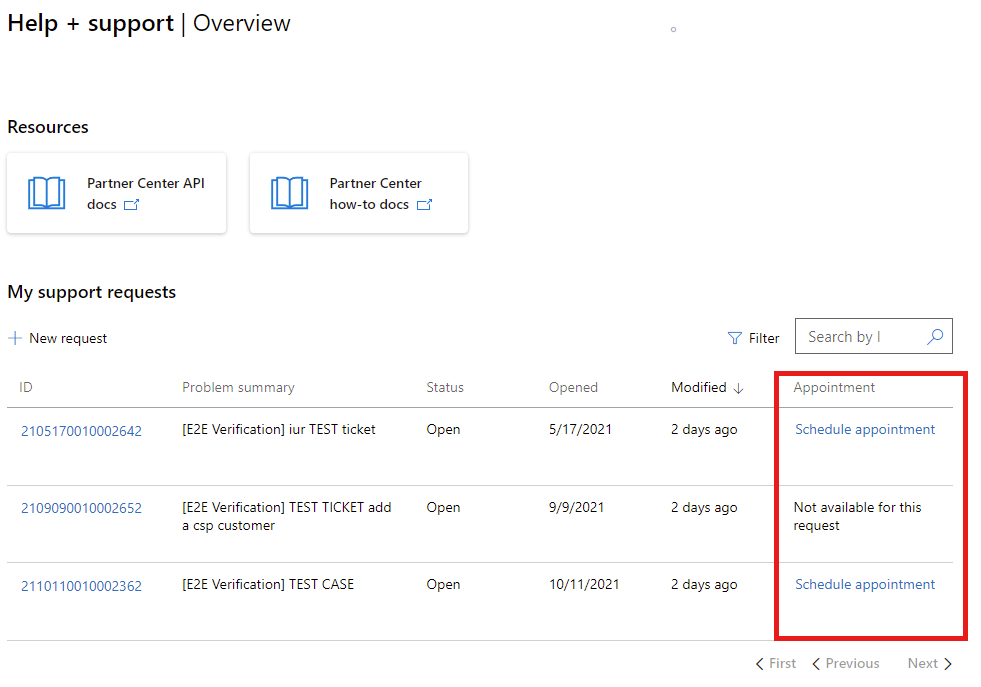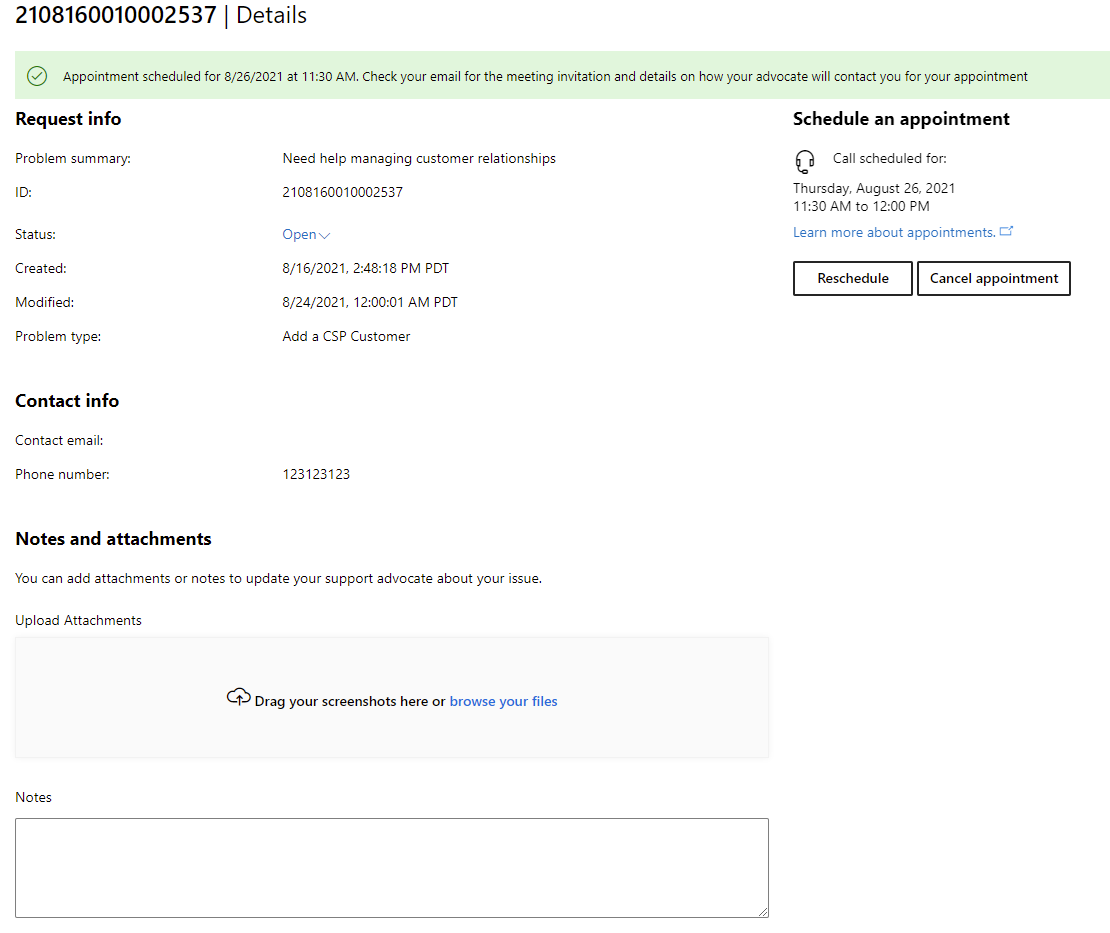Nota
El acceso a esta página requiere autorización. Puede intentar iniciar sesión o cambiar directorios.
El acceso a esta página requiere autorización. Puede intentar cambiar los directorios.
Se aplica a: Centro de socios | Centro de socios para la nube de Microsoft para el gobierno de EE. UU.
Roles adecuados: Todos los usuarios
En este artículo se explica cómo programar una cita de soporte técnico desde el Centro de partners y se proporcionan actividades de seguimiento recomendadas para ayudarle a resolver correctamente el problema de soporte técnico. Se recomienda programar una cita en los casos en los que su solicitud de ayuda sea compleja o tenga poca disponibilidad y no esté disponible para aceptar llamadas no programadas.
Nota:
Usamos una reunión de Microsoft Teams cuando programamos una cita de soporte.
Programar citas de soporte
Después de notificar un problema con el Centro de partners, puede programar una cita para reunirse con un representante de soporte técnico en una llamada de Microsoft Teamssi:
- La programación de citas está disponible para el tipo de problema que informó
- Y se asigna un defensor de soporte técnico para socios a su ticket de solicitud de soporte
Recibirá un correo electrónico de su defensor de soporte para socios una vez que reciba su solicitud. Una vez que reciba el correo electrónico del defensor de soporte técnico, puede volver al Centro de partners para programar una llamada de Microsoft Teams.
Nota:
Cualquier usuario del Centro de partners puede crear una solicitud de soporte técnico. Las citas solo están disponibles para las solicitudes de soporte técnico que cree en el Centro de partners con su cuenta profesional. Solo están disponibles para ciertos tipos de problemas y con ciertos equipos de soporte.
Para programar una cita
Inicie sesión en el Centro de partners con su cuenta profesional, abra el panel de navegación en la esquina superior izquierda y seleccione Ayuda + soporte técnico.
En la lista Mis solicitudes , en la sección Ayuda + soporte | Información general , seleccione el vínculo Programar cita en la columna Cita para la solicitud de soporte técnico que necesita una cita.
"No disponible para esta solicitud" significa que la programación de citas no está disponible para el tipo de problema o que aún no se ha asignado un defensor de soporte técnico para socios.
Si no ve la columna Cita, seleccione Mis solicitudes. Programar cita no se puede utilizar desde la pestaña Solicitudes de la organización.
También puede programar una cita desde una solicitud de soporte individual. Solo tiene que seleccionar el ID de solicitud vinculado en la lista Mis solicitudes y, a continuación, seleccionar el botón Programar una cita en la página Detalles de esa solicitud.
A continuación, elija una Fecha de cita y Hora de cita en la pantalla Programar cita . Se muestran los horarios de citas disponibles de su defensor de apoyo.
Seleccione Programar para reservar la cita.
La fecha, la hora y otra información de la cita se muestran en la página Detalles , junto con las opciones para Reprogramar y Cancelar cita.
Actividades posteriores a la programación
Las actividades enumeradas en esta tabla pueden ayudarle a resolver su problema de soporte técnico de manera eficiente.
| Paso | Actividad de seguimiento | Acciones |
|---|---|---|
| 1. | Verifica la cita |
|
| 2. | A su calendario se le envía la cita de Teams |
|
| 3. | Reenviar la cita a un colega |
|
| 4. |
Si es necesario Reprogramar o cancelar la cita |
|
| 5 | Únete a la cita |
|